از اونجایی که شاد کردن دل مردم فقط با جوک ترول مطلب طنز... و اینها نیست بلکه با راه اندازی و حل یک مشکل خیلیا دلشون شادمیشه، منم گفتم بیام تجربیاتم رو براتون بنویسم شاید براتون مفید باشه و مشکل صفحه آبی سیستم شما هم حل بشه، البته اینو بگم این ارور زیاد هم بد نیست اگه اتفاق نیوفته به سخت افزار سیستم مثل مموری و برداصلی صدمه برگشت ناپذیری وارد میشه چون این ارور از پیشرفت مشکل بوجود آمده و تداخلی که بین ویندوز و سخت افزار هست جلوگیری می کند یه طورایی هشدار می دهد ولی مشکل رو برطرف نمی کند و شما خودتون باید مشکل را پیدا و برطرف کنید.
نمایی از اطلاعات تکنیکال هشدار صفحه آبی blue screen یا صفحه مرگ:
Problem signature:
Problem Event Name: BlueScreen
OS Version: 6.1.7601.2.1.0.256.1
Locale ID: 1065
Additional information about the problem:
BCCode: 19
BCP1: 0000000000000003
BCP2: FFFFF8000341ACE0
BCP3: FFFFF80000000000
BCP4: FFFFF8000341ACE0
OS Version: 6_1_7601
Service Pack: 1_0
Product: 256_1
Files that help describe the problem:
C:WindowsMinidump121113-27066-01.dmp
C:Users44133AppDataLocalTempWER-72041-0.sysdata.xml
Read our privacy statement online:
http://go.microsoft.com/fwlink/?linkid=104288&clcid=0x0409
If the online privacy statement is not available, please read our privacy statement offline:
C:Windowssystem32en-USerofflps.txt
این دوتا فایلی که آدرس میده یعنی حاوی اطلاعات علت و چرایی ارور هست که فایل دامپ رو با نرم افزارهایی میشه خواند و اصل و علت مشکل رو پیدا کرد.ویندوز اطلاعات ارور را هنگام وقوع ارور در فایل دامپ پوشه Minidump شاخهویندوز ذخیره میکنه این فایل و حجمش رو میتونید تغییر بدید و به ویندوز دستور ساخت این فایل رو بدید برای اینکار روی my computer کلیک راست بزنین propertiesرو انتخاب advenced system setting کلیک حالا روی setting در start up and recovery کلیک بزنید اینجا تنظیمات مربوطه موقع ایجاد ارور مموری رو به دلخواه انجام بدید مثلا ریستارت شدن اتوماتیک موقع ارور رو بردارید تا سیستم موقع ارور توسط شما ریست بشه... از بررسی آنلاین مایکروسافت هم استفاده نکنید بهتره، چون به درد ما که ویندوز تقلبی دستکاری شده و کرک شده رو از بازار می خریم و نصب می کنیم نمی خوره.
خب من هم مثل شما مددتی با این پیغام اعصاب خورد کن صفحه آبی سروکار داشتم بیشترین علت این پیغام بخاطر هماهنگ کار نکردن مموری ها هست مثلاً مختلف بودن برند مموری ها و مچ نشدنشون اگر یک مموری نصب دارید مشکل میتونه از تداخل نرم افزاری باشه که باعث هنگ شدن مموری میشه مشکل های دیگه مربوط به یک سری ازآنتی ویروس ها هست مثل آویرا،نود32رایگان ای وی جی... که با ویندوز7 کرک شده(ویندوزهایی که با قیمت پایین در بازار هست) مشکل اساسی دارن و برخی فایل های سیستمی رو قرنطینه و حذف می کنند از نصب اینجور آنتی ویروس ها خودداری کنید.من کمودو رو پیشنهاد می کنم اینو از تجربه ده ساله ام در داشتن کامپیوتر میگم کمودو فقط توی آپدیت اذیت می کنه و با سرعت کمی دانلود می کنه که راه حلش هم استفاده از آپدیت آفلاینه هر یک ماه یک دفعه آپدیت آفلاین رو دانلود کنید و بصورت آفلاین کمودو رو آپدیت کنید ردیف میشه.برای ویندوز7 هم کاسپرسکای هم خوبه و زیاد به فایل های سیستمی گیر نمیده. در کل اگه تونستین آنتی ویروس پولی و ارجینال بخرین چه بهتر.
اغلب نصب درایورهای جدید یا خیلی فدیمی مشکل ساز هست مثل بلوتوث نامرغوب چینی که توی بازار زیاده اگه نصب دارین حذفش کنین و مرغوبشو نصب کنین.
از آپدیت شدن ویندوز کرک شده جداً خودداری کنید و گزینه never رو برای آپدیت انتخاب کنین در غیر اینصورت توسط مایکروسافت بعنوان کسی که هکر هست شناسایی میشین و مایکروسافت هم براتون فایلی میفرسته که دهن ویندوزتون رو سرویس میکنه تا دیکه نسخه کرک شده ویندوزشون رو نصب نکنید.
امکان وجود ویروس نهفته در بوت وجود داره سیستم رو درحالت بوت ویروس یابی کنید.
مشکل در خود مموری هم میتونه باشه مموری رو با نرم افزارهای پاک کننده فضای اضافی(RamCleaner) پاک سازی کنید این نرم افزارها خیلی مفید هستن و مموری رو یه جورایی نوع می کنند و با استفاده از نرم افزارهای تست مموری بررسی کنید که مموری خطایی نداشته باشه اگه داشت تعویضش کنین.از مموری های اصل و مرغوب توی بازار استفاده کنید کمی پول بیشتر پرداخت کنید بهتره تا اعصابتون با این ارور خرد و خاکشی بشه.
از سرعت فن مطمئن باشید و چکش کنین که خوب خنک میکنه.اگر صدامدا زیاد میده و گیج میزنه یعنی نمیدونه کی باید تند بچرخه کی آروم، با نرم افزار speedfan ردیفش کنید.از خمیر سلیکنی مرغوب استفاده کنید.
همیشه از تنظیمات پیش فرض فایروال ویندوز استفاده کنین و الکی شخصی سازیشون نکنین حتی تنظیمات صفحه نمایش و مرورگرهایی مثل موزیلا؛ یادتون باشه از ویندوز درپیت کرک شده دارید استفاده می کنید نه ارجینال.در هنگام کار با مرورگر، نرم افزارهای دیگه رو ببندید تا به مموری کمتر فشار بیاد کلیدهای shift+ctrl+esc همزمان بگیرین و ببینین کدوم نرم افزار حجم زیادی از مموری رو گرفته اگه احتیاجی بهش ندارین ببندینش.مواظب باشین همه رو نبندین.در هنگام استفاده از مرورگر تب های زیادی رو باز نکنین یکی دوتا کافیه و بیشترش به مموری فشار میاره.
بعد از تمام شدن کارهاتون با سیستم بجای اینکه از حالاتی مثل اسلیپ استفاده بشه، اون رو خاموش کنین تا استراحت کنه.
در اتصال به اینترنت این نکته همیشه یادتون باشه که فقط از یک نوع مودم(سخت افزار) برای ارتباط با اینترنت استفاده کنید مثلاً همزمان از ارتباط مودمی با بلوتوث موبایل یو اس بی... و وایرلس یا خط تلفن استفاده نکنید چون امکان تداخل نرم افزار و سخت افزار پیش میاد برای اینکه تداخلی ایجاد نشه فقط از یک مودم استفاده کنید و سایر مودم ها و نرم افزارهای بی استفاده رو از قسمت Device Manager غیرفعال کنید یا اگر احتیاجی بهشون ندارید بهتره حذفشون کنید. پیشنهاد میشه از اتصال کابل لن و یک مودم استاندارد تلفن یا وایرلس که خطاهای کمتری دارند استفاده بشه اتصال جی پی آر اس چه بی سیم چه باسیم زیاد جالب نیست اون هم با وضعیت نابسمان ارائه دهندگان این قبیل سرویس ها؛ با سرعت 2کیلوبایت بر ثانیه! سرعت جی پی ار اس توی اتیوپی هم از کشور ما بیشتره و ازون بدتر اتصال به مودم موبایل از طریق بلوتوث یا کابل یا به هر شکلی هست مخصوصاً اگه موبایل قدیمی یا برند ناشناسی داشته باشه این اتصال ها ارورهای زیادی رو ایجاد می کنند.
برای انواع اتصال اینترنت بی سیم یا باسیم از شرکت های معتبر خدمات اینترنتی مودم و اشتراک بگیرید.
در کل موارد بالا رو رعایت کنین سیستم دچار صفحه آبی نمی شود.








 پزشک متخصص ایرانی در امریکا+عکس
پزشک متخصص ایرانی در امریکا+عکس یعنی صف چی میتونه باشه؟
یعنی صف چی میتونه باشه؟ واکنش بیرانوند هنگام دیدن جام قهرمانی
واکنش بیرانوند هنگام دیدن جام قهرمانی اینم از خوشتیپ ترین حیوون
اینم از خوشتیپ ترین حیوون  وقتی شوهر منتظر خانومشه
وقتی شوهر منتظر خانومشه 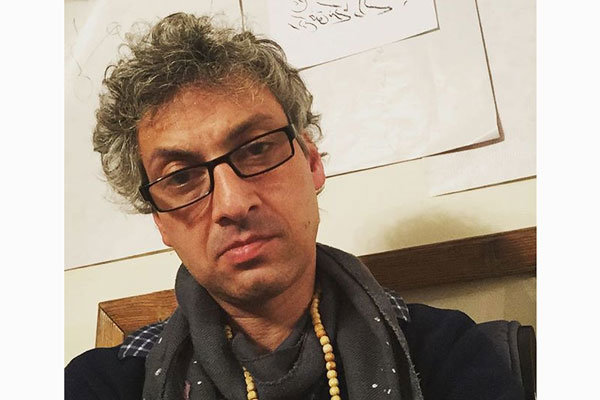 بازیگر طنز معروف در بیمارستان بستری شد +عکس
بازیگر طنز معروف در بیمارستان بستری شد +عکس چرا زنان به مردان احتیاج دارند؟
چرا زنان به مردان احتیاج دارند؟ تصادف تلخ با جدول
تصادف تلخ با جدول عکس ینکته فنی داره
عکس ینکته فنی داره صحنه درگیری و دعوا پایان دربی84
صحنه درگیری و دعوا پایان دربی84 عکس لو رفته هنرپیشه زن معروف
عکس لو رفته هنرپیشه زن معروف  استخدام خانم بیشتره یا استخدام آقا؟!+تصاویر
استخدام خانم بیشتره یا استخدام آقا؟!+تصاویر